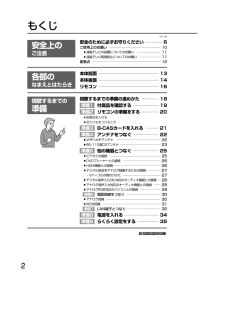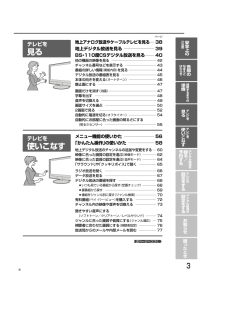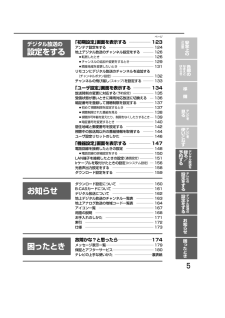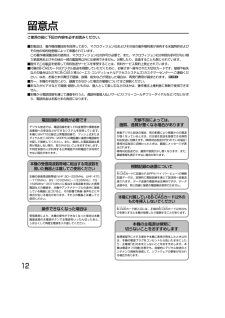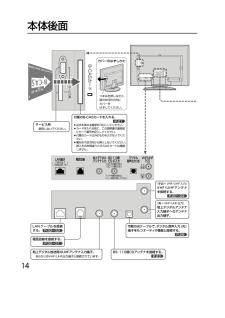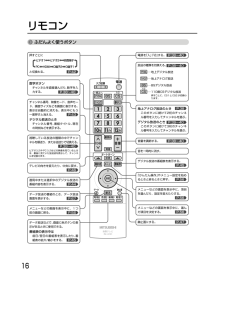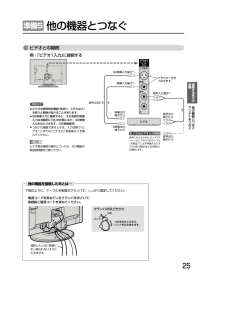Q&A
取扱説明書・マニュアル (文書検索対応分のみ)
"音声"2 件の検索結果
"音声"20 - 30 件目を表示
全般
質問者が納得私も同じような現象が続いていました。
メーカーにも問い合わせたら、同じような問題が多く発生しているのか、2時間半くらい後に折り返し電話をするとの答えでした。
ネットで調べるとアンテナレベルがとか書いていたのでアンテナも点検しましたが、良く分かりませんでした。
そこで、もう一度、デジタル放送のチャンネル設定を最初からやり直したところ、電源が点いたまま、画面が消え2秒ほどして復活するという現象はなくなりました。
ただ、メーカーさんから後から電話が来た時、どういうことで、そんな事になったのかは聞いておきたいと...
5337日前view333
全般
質問者が納得LCDパネルが考えられますが6~7万程かかるかと思います。
持ち込み修理の方が店側がマージンをとるため高くつく場合があります。
メーカ修理のほうが安い場合が多いですね。
もしお急ぎでないようでしたら、途中からでも入れるヤマダ電機の延長保証に入ると4000円程で修理ができるかも
しれませんね。ただ申込みして修理完了まで1カ月ほどかかりますので急がなければこちらがいいかもしれませんね。
6062日前view381
もくじ2次ページへつづく 本体前面 ―――――――――――――― 13本体後面 ―――――――――――――― 14リモコン ―――――――――――――― 16視聴するまでの準備の進めかた ―――― 18準備1付属品を確認する ―――――― 19準備2リモコンの準備をする ―――― 20●乾電池を入れる●吊りひもをつけるとき準備3B-CASカードを入れる ――― 21準備4アンテナをつなぐ ―――――― 22●VHF/UHFアンテナ――――――――――――― 22●BS・110度CSアンテナ―――――――――――― 23準備5他の機器とつなぐ ―――――― 25●ビデオとの接続――――――――――――――― 25●DVDプレーヤーとの接続――――――――――― 26●HDMI機器との接続―――――――――――――― 26●デジタル放送をアナログ録画するための接続―――― 27・Irケーブルの取付けかた――――――――――― 27●デジタル音声入力(光)対応のオーディオ機器との接続―28●アナログ音声入力対応のオーディオ機器との接続―― 28●アナログRGB対応のパソコンとの接続―――――― 29準備6電話回線を...
3B安全上のご注意各部のなまえとはたらき視聴するまでの準備テレビを見るテレビを使いこなすデジタル放送を録る/予約するテレビの設定をするデジタル放送の設定をするお知らせ困 たときメニュー機能の使いかた ――――――― 56「かんたん操作」の使いかた ―――――― 58地上デジタル放送のチャンネルの追加や変更をする ―60映像に合った画質の設定を選ぶ(映像モード)―――― 62映像に合った音質の設定を選ぶ(音声モード)―――― 64「サラウンド」や「クッキリボイス」で聞く ――――― 65ラジオ放送を聞く ――――――――――――――― 66データ放送を見る ――――――――――――――― 67デジタル放送の番組を探す ――――――――――― 68●いつも見ている番組から探す(定番チェック)―――― 68●裏番組から探す――――――――――――――― 69●番組をジャンル別に探す(ジャンル検索)―――――― 70有料番組(ペイ・パー・ビュー)を購入する ―――――― 72チャンネル内の映像や音声を切換える ―――――― 73聞きやすい音声にする(ソフトトーン/クリアトーン/レベルサウンド)――― 74ジャンルに合...
5「初期設定」画面を表示する ――――― 123アンテナ設定をする ――――――――――――― 124地上デジタル放送のチャンネル設定をする ――― 126●転居したとき――――――――――――――― 126●チャンネルの追加や変更をするとき――――――― 129●隣接地域を変更したいとき―――――――――― 131リモコンにデジタル放送のチャンネルを追加する(チャンネルボタン設定)―――――――――――― 132チャンネルの飛び越し(スキップ)を設定する ――― 133「ユーザ設定」画面を表示する ―――― 134放送時刻の変更に対応する(予約設定)―――――― 135受信状態が悪いときに降雨対応放送に切換える ― 136暗証番号を登録して視聴制限を設定する ―――― 137●初めて視聴制限を設定するとき―――――――― 137●視聴制限された番組を見る―――――――――― 138●視聴許可年齢を変えたり、制限をなくしたりするとき―139●暗証番号を変更するとき――――――――――― 140居住地域と郵便番号を設定する ―――――――― 142視聴中の放送局以外の番組情報を取得する ――― 144ユーザ設定...
ご使用の前に下記の内容を必ずお読みください。12留意点■本製品は、著作権保護技術を採用しており、マクロヴィジョン社およびその他の著作権利者が保有する米国特許およびその他の知的財産権によって保護されています。この著作権保護技術の使用は、マクロヴィジョン社の許可が必要で、また、マクロヴィジョン社の特別な許可がない限り家庭用およびその他の一部の鑑賞用以外には使用できません。分解したり、改造することも禁じられています。■国外でこの製品を使用して有料放送サービスを享受することは、有料サービス契約上禁止されています。■付属のB-CASビーキャスカードはデジタル放送を視聴していただくために、お客さまへ貸与された大切なカードです。破損や紛失などの場合はただちにB-CASビーキャス〔(株)ビーエス・コンディショナルアクセスシステムズ〕カスタマーセンターへご連絡ください。なお、お客さまの責任で破損、故障、紛失などが発生した場合は、再発行費用が請求されます。■万一、本機の不具合により、録画できなかった場合の補償についてはご容赦ください。■あなたがビデオなどで録画・録音したものは、個人として楽しむなどのほかは、著作権法上権利者に無断...
14本体後面P.00P.00電話回線を接続する。 LANケーブルを接続する。 S-VHSビS端子対接続する地上デジタル放送用のUHFアンテナ入力端子。 あらかじめVHF/UHF出力端子と接続されています。 付属のB-CASカードを入れる。 ● 必ず本体の主電源を「切」にしてください。 ● カードを入れる前に、この説明書の裏表紙にカード番号を記入してください。 ● 付属のカード以外のものを入れないでください。 ● 裏向きや逆方向から挿入しないでください。 挿入方向を間違うとB-CASカードは機能しません。 BS・110度CSアンテナを接続する。 P.23〈手前=VHF/UHF入力〉 VHF/UHFアンテナを接続する。 〈奥=VHF/UHF出力〉 地上デジタルアンテナ入力端子へのアンテナ出力端子。 付属のIrケ 録画用ビ録画することがで市販の光ケーブルで、デジタル音声入力(光)端子をもつオーディオ機器と接続する。 P.28P.21サービス用 使用しないでください。 つまみを押しながら 図の矢印の方向に カバーを はずしてください。 カバーのはずしかた P.32~33P.30~31P.22~24 MX60_
本体後面各部のなまえとはたらき15ビデオやDVDプレーヤーなどのビデオ出力を接続する。 アナログRGB出力のパソコンを接続する。 P.25P.29HDMI機器を接続する。 P.26P.26DVDプレーヤーなど、D映像出力やコンポーネント映像出力をもつ機器を接続する。 P.28オーディオアンプなどへの音声出力端子。 S-VHSビデオなどS端子対応の機器を接続する。 P.25付属のIrケーブルを接続する。 録画用ビデオやDVDレコーダーへ録画するためのリモコン信号を送ることができます。 P.27デジタル放送を録画するための、ビデオやDVDレコーダーへの録画用出力端子。 デジタル放送以外は出力しません。 P.27●録画・録音したものは、個人として楽しむなどのほかは、著作権上、権利者に無断で使用できません。●本体後面のリード線を引っ張ったり抜いたりしないでください。●接続は、電源プラグを抜いてから行ってください。●映像・音声接続用のプラグと端子は、色分けがしてあります。それぞれ色が合うようにつないでください。映像⋯黄、音声-左⋯白、音声-右⋯赤●プラグはしっかり差込んでください。不完全な接続は雑音、映像ノイズなど...
リモコン16電源を「入」「切」する。 地上アナログ放送のとき このボタンに続けて2桁のチャンネル番号を入力してチャンネルを選ぶ。 デジタル放送のとき このボタンに続けて3桁のチャンネル番号を入力してチャンネルを選ぶ。 P.38放送の種類を切換える。 ⋯⋯地上デジタル放送 ⋯⋯地上アナログ放送 ⋯⋯BSデジタル放送 ⋯⋯110度CSデジタル放送 押すごとに、CS1とCS2が切換わります。 視聴している放送の種類の中でチャンネルを順送り、または逆送りで切換える。 ビデオ入力やPC入力などの映像を見ているときは、最後に見ていた放送波を表示して、チャンネルを切換えます。 数字ボタン チャンネルを直接選んだり、数字を入力する。 音量を調節する。 押すごとに と切換わる。 ビデオ1 ビデオ2 前面端子 PC HDMI D端子2 D端子1デジタル放表示の有無テレビの向きを変えたり、中央に戻す。 P.46デジタル放送の番組表を表示する。 P.45静止画にする。 P.47チャンネル番号、映像モード、音声モード、画面サイズなどを画面に表示する。 表示は自動的に消える。表示中にもう一度押すと消える。 デ...
リモコン各部のなまえとはたらき17デジタル放送のとき、字幕の言語や、表示の有無を設定する。 P.48デジタル放送のサービスを、テレビ→ラジオ→データの順に切換える。 P.66~67お好みの画面サイズを選ぶ。 P.50お好みの映像モードを選ぶ。 P.62⋯⋯押すごとに と切換わる。 ⋯⋯2画面時、チャンネル切換えなどの操作ができる画面を選ぶ。 P.53P.521画面 2画面 P.73デジタル放送で複数の映像がある番組やマルチビュー放送のときに、他の映像に切換える。 P.47画面を一時的に消す。 P.55明るさセンサーの設定をする。 P.54押すごとに30分、60分、90分、120分後に電源が切れるように設定できる。 P.78「一発録画」で、デジタル放送を録画する。 P.49P.49地上アナログ放送のとき 二重音声放送の主音声・副音声の切換えとモノラル音声の設定をする。 デジタル放送のとき 複数の音声がある番組のときに、他の音声に切換える。 フタの開けかた リモコン受光部 7m以内 リモコンの使用範囲禁止 禁止 禁止 落としたり衝撃を与えない。 水をかけたり、ぬれたものの上に置かない。ベンジン、シンナーなど揮発...
他の機器とつなぐアンテナをつなぐ視聴するまでの準備25他の機器とつなぐ準備5映像出力 端子から S2映像入力端子へ 映像入力端子へ ビデオ 音声出力 端子から 音声入力端子へ 信号の流れ 音声入力コネクタは、ピンプラグ×1←→ピンプラグ×2のケーブル(市販品)で、必ず映像入力コネクタと同じ系統の左と右の両方とも接続します。 モノラルビデオとの接続 音声出力 端子から どちらか一方を つなぎます。 S映像出力 端子から ビデオとの接続例:「ビデオ1入力」に接続するビデオ側の接続や操作については、その機器の取扱説明書をご覧ください。●ビデオの特殊再生機能(早送り、スチルなど)を使うと映像が乱れることがあります。●S2映像入力に接続すると、その系統の映像入力は自動的に「切」の状態になり、S2映像入力がはたらきます。(S2映像優先)●つないだ機器で見るときは、入力切換で「ビデオ1」(または「ビデオ2」「前面端子」)を選んでください。お知らせ お願い !下図のように、ケーブルを後面のクランパで、しっかり固定してください。他の機器を接続したあとは⋯電源コードを束ねているクランパをほどいて、 接続線と電源コードを束ねてくだ...
26HDMI入力端子へ HDMI出力端子から HDMI対応機器 信号の流れ HDMIケーブル (市販品) HDMI対応機器の接続や操作については、その機器の取扱説明書をご覧ください。●本機のHDMI端子はパソコンからの映像・音声信号には対応していません。パソコンはPC入力端子に接続してください。●HDMI対応機器の映像や音声を楽しむときは、入力切換で「HDMI」を選んでください。お知らせ お願い !HDMI機器との接続映像・音声信号を1本のケーブルでつなぐことができます。他の機器とつなぐ (つづき)準備5D映像出力 端子から Y・CB・C R映像 出力端子から D4映像入力端子へ コンポーネント映像 出力端子との接続 DVDプレーヤー 音声出力 端子から 音声入力端子へ 信号の流れ DVDプレーヤーとの接続例:「D端子1入力」に接続する●D端子ケーブルなどの映像信号ケーブルと音声信号ケーブルは、束ねてご使用ください。●DVDプレーヤーの接続や操作については、その機器の取扱説明書をご覧ください。●DVDプレーヤー側のテレビ画面モードの設定を16:9にしてください。4:3(レターボックス、パンスキャン)に設定され...
- 1